
Полезное:
Как сделать разговор полезным и приятным
Как сделать объемную звезду своими руками
Как сделать то, что делать не хочется?
Как сделать погремушку
Как сделать так чтобы женщины сами знакомились с вами
Как сделать идею коммерческой
Как сделать хорошую растяжку ног?
Как сделать наш разум здоровым?
Как сделать, чтобы люди обманывали меньше
Вопрос 4. Как сделать так, чтобы вас уважали и ценили?
Как сделать лучше себе и другим людям
Как сделать свидание интересным?

Категории:
АрхитектураАстрономияБиологияГеографияГеологияИнформатикаИскусствоИсторияКулинарияКультураМаркетингМатематикаМедицинаМенеджментОхрана трудаПравоПроизводствоПсихологияРелигияСоциологияСпортТехникаФизикаФилософияХимияЭкологияЭкономикаЭлектроника

Использование палитры
|
|
После того, как вы определили, какие палитры нуждаются в программировании, можно приступать к созданию сцен, которые их будут использовать. В случае необходимости существует возможность создавать палитры в фазе программирования Cue-List(ов).
В примере ниже мы рассмотрим, как использовать палитры Color и Pan-Tilt для программирования сцен.
§ Выберите группу устройств, которые будете программировать.
§ Нажмите клавишу LOCATE
§ Нажмите клавишу палитры, а после – клавишу Pan-Tilt. Pilot 3000 отобразит панель, дающую доступ к клавишам загрузки ранее созданных палитр Pan-Tilt.
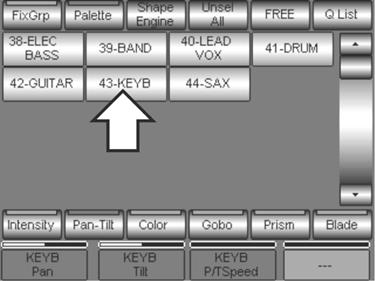
§ Теперь нажмите на клавишу палитры, к которой вы хотите отнести сцену. В примере на рисунке выше была выбрана палитра 43-Keyb (клавиатура).
Обратите внимание, что в режиме редактора числовые значения атрибутов Pan, Tilt и P/T Speed не будут отображаться в красных клетках, а будет отображаться название палитры, с которой они связаны.
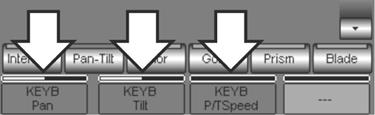
§ Теперь нажмите клавишу Color для доступа к палитре Color.
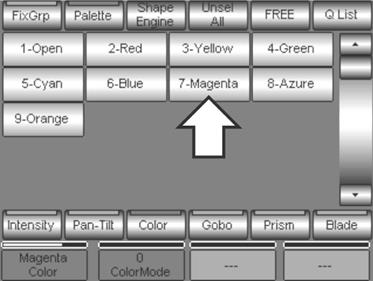
§ Нажмите клавишу палитры Color, к которой вы хотите отнести сцену. В примере на рисунке выше мы выбрали палитру 7 Magenta.
При этом красные клетки, связанные с атрибутами Color будут отображать не числовые значение, а название палитры, к которым они принадлежат (Magenta).
В случае, если атрибут ColorMode продолжает отображать численное значение (ноль), это означает, что палитра №7 Magenta – частичная палитра.
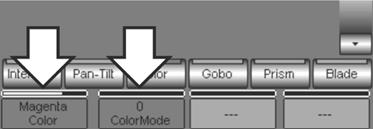
§ Сохраните метку, нажав STORE, а затем Cue.
Изменения, проделанные в палитры "KEYB" и/или "Magenta" будут видны во время воспроизведения только что сохраненной Cue.
Date: 2015-06-11; view: 453; Нарушение авторских прав